Cải thiện chất lượng hình ảnh bằng các phương pháp nhanh chóng và dễ dàng này
Bạn có hình ảnh bị mờ hoặc chất lượng thấp? Giải pháp tốt nhất mà bạn phải làm là tăng chất lượng hình ảnh của bạn. May mắn thay, nhiều công cụ có thể giúp bạn cải thiện chất lượng hình ảnh của mình. Tuy nhiên, không phải tất cả các ứng dụng hoặc công cụ trên máy tính đều có những tính năng tốt nhất. Đó là lý do tại sao chúng tôi đã tìm kiếm các công cụ sửa ảnh phổ biến nhất trực tuyến, ngoại tuyến và trên iPhone. Để học cách cải thiện chất lượng hình ảnh, đọc bài đăng này.
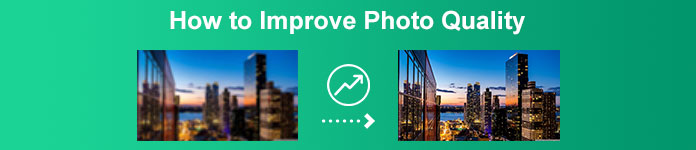
Phần 1. Làm thế nào để cải thiện chất lượng hình ảnh trực tuyến
Sử dụng trình tăng cường hình ảnh trực tuyến thuận tiện hơn so với việc tải xuống một ứng dụng phần mềm trên máy tính của bạn. Ưu điểm của việc sử dụng một công cụ trực tuyến là bạn có thể tự do truy cập nó trên web của mình. Phần này sẽ chỉ cho bạn cách tăng chất lượng hình ảnh của bạn bằng cách sử dụng trình tăng cường ảnh trực tuyến tuyệt vời nhất.
FVC Free Image Upscaler là một công cụ tăng cường hình ảnh trực tuyến, miễn phí được nhiều người ưa chuộng. Ứng dụng trực tuyến này có thể đặt độ phóng đại thành 2x, 4x, 6x và 8x. Ngoài ra, nó hỗ trợ các định dạng hình ảnh tiêu chuẩn nhất, bao gồm PNG, JPG, JPEG và BMP. Bạn cũng có thể truy cập nó trên tất cả các trình duyệt web, bao gồm Google, Firefox và Safari. Ngoài ra, bạn không cần phải lo lắng về sự an toàn của dữ liệu của mình vì công cụ này rất an toàn khi sử dụng.
Hơn nữa, nó có một công nghệ AI mạnh mẽ có thể tự động nhận ra các phần bị mờ trong hình ảnh của bạn. Ngoài ra, FVC Free Image Upscaler có thể sửa các pixel bị mất, kết cấu màu và các chi tiết khác. Nếu bạn muốn sử dụng trình nâng cấp hình ảnh tuyệt vời này, hãy làm theo hướng dẫn đơn giản dưới đây.
Cách cải thiện chất lượng hình ảnh trực tuyến bằng FVC Free Image Upscaler:
Bước 1. Mở trình duyệt của bạn và tìm kiếm FVC Free Image Upscaler trên hộp tìm kiếm. Bạn có thể truy cập trực tiếp vào trang chính của họ bằng cách nhấp vào liên kết được cung cấp.
Bước 2. Tiếp theo, nhấp vào Tải ảnh lên trên giao diện chính để tải lên hình ảnh bạn muốn nâng cấp. Chờ hình ảnh của bạn tải lên, sau đó chuyển sang bước tiếp theo.
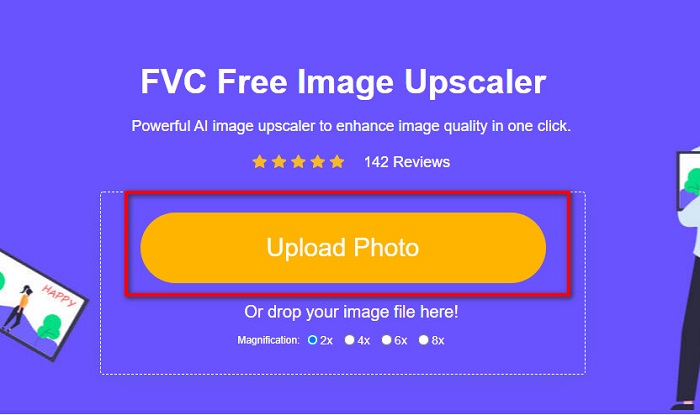
Bước 3. Và sau đó, chọn Phóng đại mà bạn muốn cho hình ảnh của mình. Bạn có thể chọn giữa 2x, 4x, 6x và 8x.
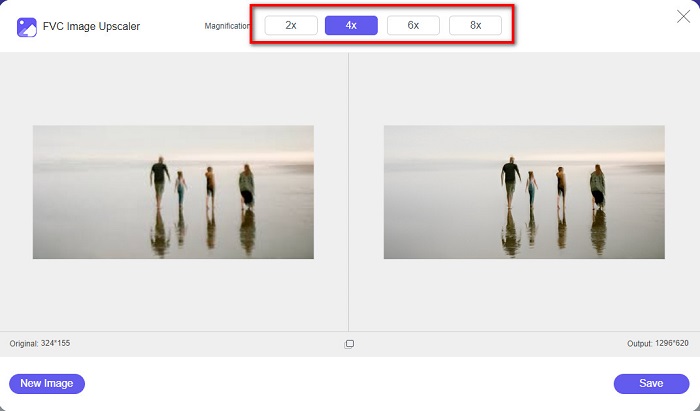
Bước 4. Bạn có thể xem bản xem trước hình ảnh của mình và nếu bạn hài lòng với nó, hãy nhấp vào Tiết kiệm để lưu hình ảnh đã nâng cấp của bạn trên thiết bị của bạn.
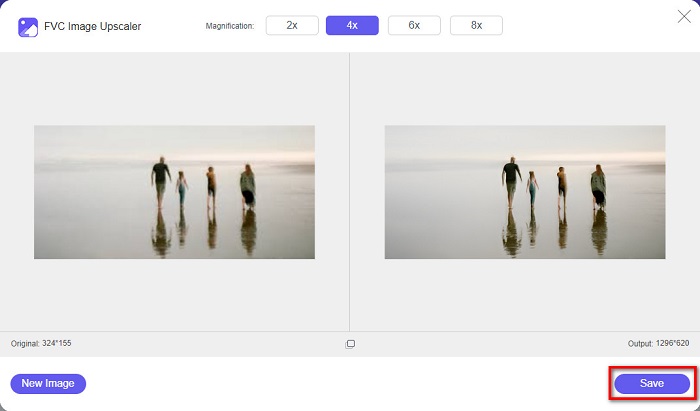
Và đó là nó! Giờ đây, bạn có thể xem hình ảnh của mình trên máy tính với chế độ xem chất lượng cao.
Phần 2. Làm thế nào để cải thiện chất lượng hình ảnh trong Photoshop
Chúng tôi có những gì bạn muốn nếu bạn muốn sử dụng một công cụ chuyên nghiệp để tăng chất lượng hình ảnh của mình. Phần này sẽ hướng dẫn bạn cách cải thiện chất lượng ảnh bằng Adobe Photoshop.
Adobe Photoshop là một ứng dụng chỉnh sửa chuyên nghiệp mà bạn có thể sử dụng để nâng cao chất lượng hình ảnh của mình. Adobe Photoshop có nhiều công cụ chỉnh sửa mà bạn có thể sử dụng để chỉnh sửa hình ảnh. Ngoài ra, nhiều chuyên gia sử dụng công cụ này vì nó có nhiều chức năng. Ngoài ra, ứng dụng này tạo ra kết quả đầu ra chất lượng cao mà bạn có thể chia sẻ trên các trang web hoặc nền tảng truyền thông xã hội khác. Hơn nữa, Adobe Photoshop là một trong những sáng tạo tốt nhất của Công ty Adobe mà bạn có thể tải xuống trên hầu hết các nền tảng phương tiện. Bằng cách sử dụng ứng dụng chỉnh sửa này, bạn có thể thiết kế logo, biểu ngữ, tài liệu quảng cáo, v.v. Nhưng nhiều người dùng không biết rằng nó cũng có thể nâng cao hình ảnh. Tuy nhiên, nhiều người dùng gặp khó khăn khi sử dụng công cụ này vì nó có giao diện phần mềm khó vận hành và tải về hơi tốn kém.
Các bước về cách cải thiện chất lượng hình ảnh trong Photoshop:
Bước 1. Trước tiên, hãy tải xuống Adobe Photoshop trên máy tính của bạn. Làm theo quy trình cài đặt, sau đó mở ứng dụng.
Bước 2. Đi đến Tệp> Mở trên giao diện chính và chọn hình ảnh bạn muốn cải thiện.
Bước 3. Và sau đó, đi đến Hình ảnh> Kích thước Hình ảnh. Sau đó, một hộp thoại sẽ nhắc bạn sẽ bỏ chọn Lấy lại hình ảnh để nó chỉ thay đổi độ phân giải của hình ảnh của bạn. Và trên tùy chọn độ phân giải, hãy nhập độ phân giải mà bạn muốn cho hình ảnh của mình.
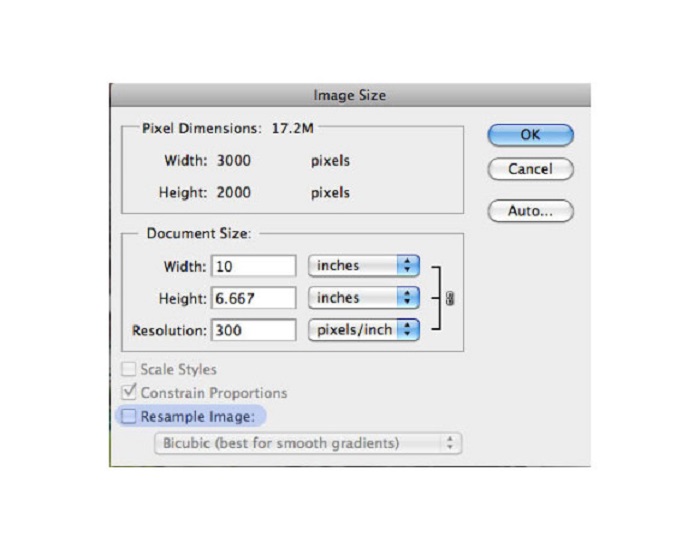
Bước 4. Khi bạn thay đổi Độ phân giải, NS Chiều rộng và chiều cao hình ảnh của bạn cũng sẽ thay đổi. Sau đó, nhấp vào đồng ý để lưu thay đổi bạn đã thực hiện đối với hình ảnh của mình. Với cách này, bạn có thể chuyển đổi hình ảnh có độ phân giải thấp thành cao.
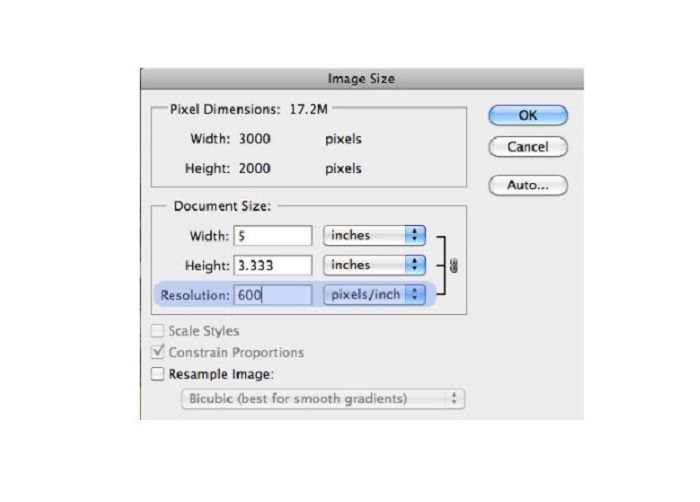
Phần 3. Cách cải thiện chất lượng ảnh trên iPhone
Một số ứng dụng có thể cải thiện hình ảnh chất lượng thấp của bạn nếu bạn là người dùng iPhone. Mặc dù nhiều ứng dụng cải tiến ảnh có sẵn trên AppStore, chúng tôi đã chọn ứng dụng nổi tiếng nhất trong số đó. Đọc phần này để tìm hiểu cách cải thiện chất lượng ảnh trên iPhone.
Remini là một trong những ứng dụng tốt nhất mà bạn có thể sử dụng để cải thiện hình ảnh chất lượng thấp của mình. Ứng dụng tuyệt vời này có giao diện đơn giản, khiến nó trở thành một ứng dụng thân thiện với người dùng. Hơn nữa, nó cũng sử dụng công nghệ AI tự động phát hiện các phần bị mờ trong hình ảnh của bạn. Nó cũng là một ứng dụng an toàn để sử dụng, vì vậy các tệp của bạn sẽ an toàn khi sử dụng ứng dụng này. Nhược điểm của ứng dụng này là bạn cần phải xem quảng cáo để xem và tải xuống kết quả hoặc bạn có thể mua phiên bản đầy đủ của nó để tải xuống kết quả mà không cần xem quảng cáo.
Cách cải thiện chất lượng hình ảnh trên iPhone bằng ứng dụng Remini:
Bước 1. Tải về Remini ứng dụng trên AppStore. Sau khi tải xuống, hãy mở ứng dụng trên điện thoại của bạn.
Bước 2. Và sau đó, trên giao diện chính của ứng dụng, hãy chọn hình ảnh bạn muốn nâng cấp.
Bước 3. Tiếp theo, hãy nhấn vào Nâng cao để cải thiện chất lượng hình ảnh của bạn. Nếu bạn sử dụng phiên bản chuyên nghiệp của ứng dụng, bạn không cần phải xem quảng cáo. Nhưng nếu không, nó sẽ yêu cầu bạn xem một quảng cáo để xem và lưu kết quả.
Bước 4. Bây giờ, bạn có thể xem hình ảnh được cải thiện của mình. Sau đó, nhấn vào Biểu tượng tải xuống ở góc trên bên phải màn hình của bạn. Và Voila! Với những bước đơn giản đó, bạn có thể cải thiện chất lượng hình ảnh của mình.
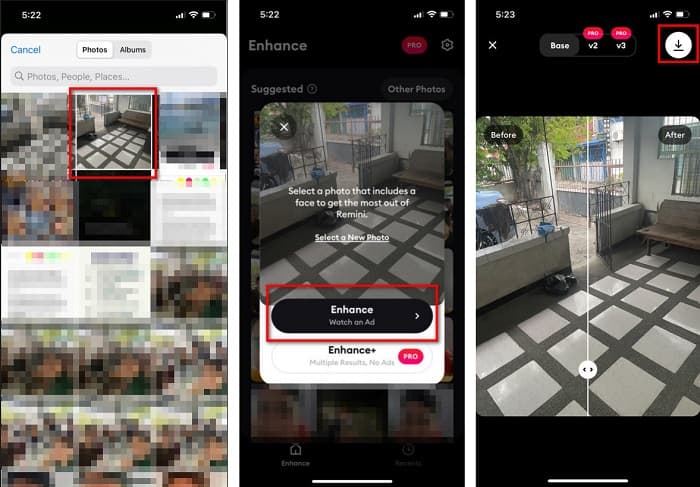
Phần 4. Câu hỏi thường gặp về Cách cải thiện chất lượng ảnh
Có ứng dụng nào có thể cải thiện chất lượng hình ảnh trên Android không?
Công cụ nâng cao chất lượng ảnh là một trong những ứng dụng nâng cao chất lượng hình ảnh tốt nhất để cải thiện chất lượng hình ảnh của bạn. Sử dụng Hiệu ứng làm đẹp pic sẽ mang lại cho hình ảnh của bạn một cái nhìn chuyên nghiệp.
Làm cách nào để cải thiện chất lượng ảnh trong Lightroom?
Adobe Lightroom là một sản phẩm khác của Adobe mà bạn có thể sử dụng để nâng cao độ phân giải cho hình ảnh của mình. Đọc các bước đơn giản dưới đây để tìm hiểu cách cải thiện chất lượng ảnh trong Lightroom. 1. Tải xuống Adobe Lightroom trên máy tính của bạn. 2. Sau đó, mở hình ảnh của bạn trong Lightroom. 3. Nhấp vào Chọn Ảnh> Nâng cao. 4. Tiếp theo, chọn giải pháp tối ưu, sau đó nhấp vào Nâng cao. 5. Và sau đó, bạn sẽ thấy rằng Lightroom sẽ tăng độ phân giải cho hình ảnh của bạn và lưu nó dưới dạng tệp DNG.
Nó sẽ ảnh hưởng đến kích thước tệp nếu bạn nâng cấp hình ảnh của mình?
Thay đổi độ phân giải in sẽ không thay đổi số lượng pixel của hình ảnh và sẽ không ảnh hưởng đến kích thước hình ảnh của bạn.
Phần kết luận
Nó dễ dàng để cải thiện chất lượng hình ảnh, đặc biệt là bây giờ bạn có một hướng dẫn để làm theo. Ngoài ra, nhiều ứng dụng trên máy tính hoặc iPhone có thể giúp bạn nâng cấp hình ảnh của mình. Tuy nhiên, nếu bạn muốn sử dụng trình nâng cấp hình ảnh miễn phí tự động nâng cấp hình ảnh bị mờ của bạn, hãy sử dụng FVC Free Image Upscaler Hiện nay.



 Chuyển đổi video Ultimate
Chuyển đổi video Ultimate Trình ghi màn hình
Trình ghi màn hình



